Si vous avez déjà installé VuPlayer, un excellent lecteur audio gratuit et open source disponible sur Github en téléchargement pour Windows, vous cherchez peut-être un moyen de le supprimer. C'est pourquoi vous êtes ici dans cet article ; la raison pour désinstaller VuPlayer de votre Windows 11 peut être n'importe laquelle, mais les étapes pour ce faire sont les mêmes que pour tout autre logiciel.
Néanmoins, pour ceux qui sont nouveaux sur Windows 11, expliquons les méthodes étape par étape disponibles pour supprimer des applications ou des packages des derniers systèmes d'exploitation Windows, y compris la version précédente, c'est-à-dire Windows 10, au cas où vous auriez du mal à supprimer complètement VuPlayer,supprimez les fichiers restants et nettoyez votre système.
Voulez-vous unréponse rapide ?Suivez-lesétapes simples:
1️⃣Ouvrez les paramètres de Windows 11 ou 10(Win + I) → Aller àApplications→ CliquezApplications installées.
2️⃣ Trouvez l'installéVuPlayer, cliquezDésinstaller, et confirmez.
3️⃣ Suivez les instructions à l'écran pour le supprimer.
4️⃣ Redémarrez votre PC pour terminer le processus.
5️⃣Supprimer les fichiers restants(%appdata%) et nettoyez leRegistre Windows(regedit).
✅VuPlayer est maintenant complètement désinstallé de votre système !🎉
Méthode 1 : désinstaller VuPlayer via les paramètres Windows (recommandé)
Le moyen le plus simple de supprimer n'importe quelle application, y comprisVuPlayer, à partir de Windows 11, utilise son «paramètres". Pour voir comment l'ouvrir puis l'utiliser davantage pour gérer les applications, suivez les étapes indiquées :
Étape 1 : ouvrez les paramètres de Windows 11 ou 10
- Presse
Win + Iraccourci sur votre clavier pour ouvrir WindowsParamètres. - Cliquez sur leApplicationsoption dans le panneau de gauche.
- Après cela, sélectionnez leApplications installéesoption dans le panneau de droite.
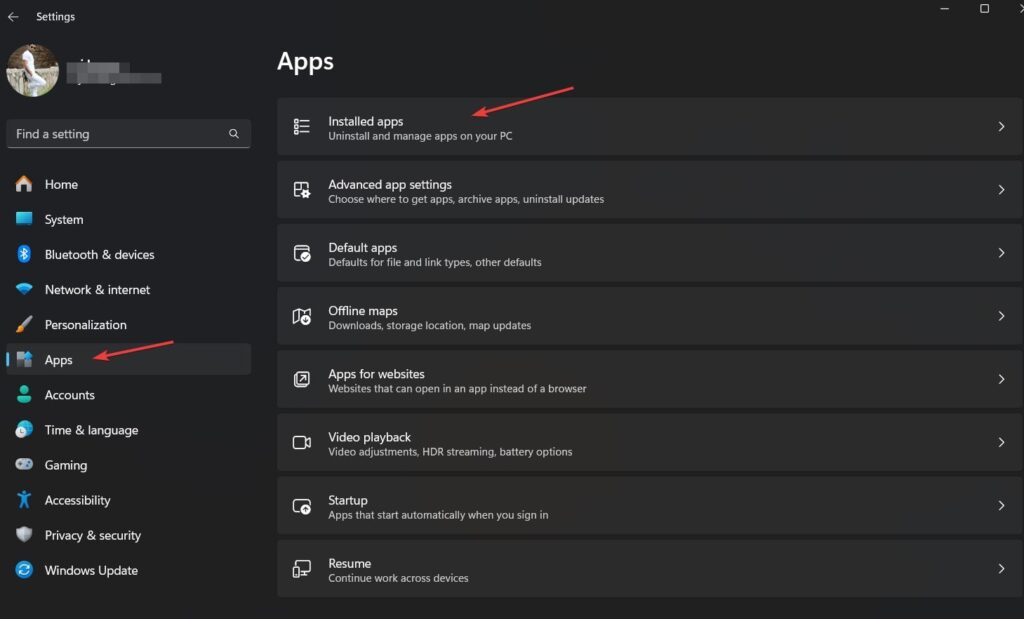
Étape 2 : Localisez et désinstallez VuPlayer
- Vous verrez lebarre de recherche ;tapezet VuPlayerpour le trouver là.
- Cliquez sur lemenu à trois points (…)à côté du résultat recherché par VuPlayer.
- SélectionnerDésinstalleret confirmez l'action.
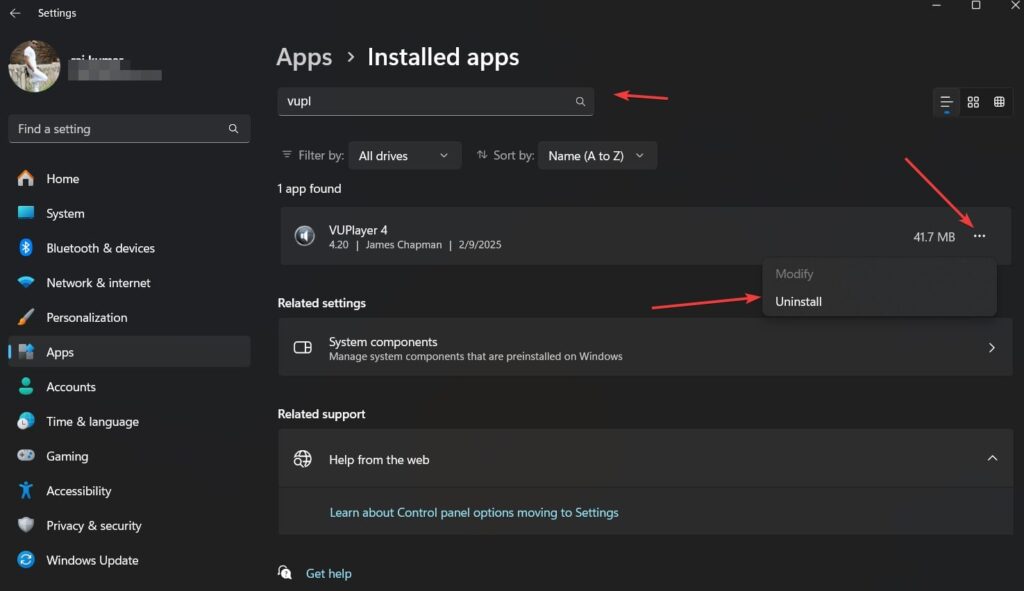
Étape 3 : Redémarrez votre ordinateur (facultatif)
- Une fois terminé, le VuLe lecteur sera complètement supprimé de votre système. Vous pouvez cependant redémarrer votre PC pour finaliser la désinstallation.
- Cela garantit quetous les processus liés à VuPlayersont entièrement supprimés.
Méthode 2 : désinstaller VuPlayer à l’aide du panneau de configuration
Si vous ne souhaitez pas utiliser la méthode moderne pour supprimer les applications de Windows 11, nous pouvons opter pour l'ancienne méthode en utilisant le Panneau de configuration pour désinstallerVuPlayer et autres applications si elles apparaissent dans les paramètres Windows.
Étape 1 : ouvrir le panneau de configuration
- Presse
Win + R, taperappwiz.cpl, ou recherchez directement Panneau de configuration dans la zone de recherche Windows et sélectionnez son icône lorsqu'elle apparaît après ce programme. - Cela ouvre leFenêtresDésinstaller des programmesfonctionnalité.
Étape 2 : Rechercher et supprimer VuPlayer
- Faites défiler la liste des programmes installés et localisezVuPlayer.
- Cliquez dessus et sélectionnezDésinstaller.
- Suivez leassistant de désinstallationinstructions.
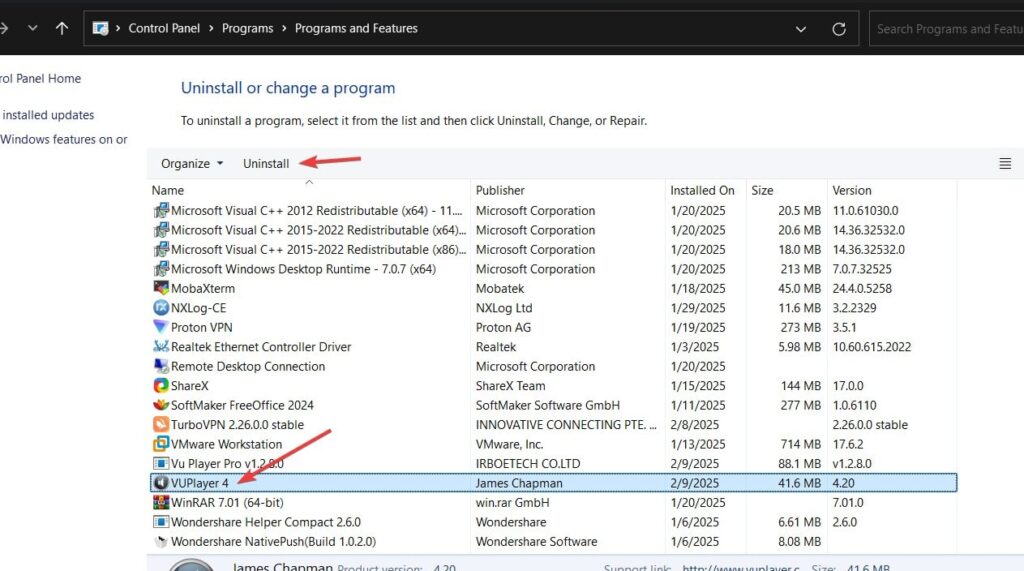
Étape 3 : Redémarrez votre PC
Après le processus de désinstallation, redémarrez votre ordinateur.
Méthode 3 : utiliser un programme de désinstallation tiers (pour les cas tenaces)
Dans le cas où, en raison d'un problème, vous ne parvenez pas à supprimer le vuPlayer en utilisant l'une des méthodes indiquées ci-dessus ; les utilisateurs peuvent alors opter pour un programme de désinstallation tiers tel que :
✅Programme de désinstallation Revo– Idéal pour nettoyer en profondeur les fichiers résiduels.
✅Programme de désinstallation IObit– Idéal pour la désinstallation par lots d’applications.
✅Programme de désinstallation Geek– Léger et efficace.
Comment utiliser un programme de désinstallation tiers
- Téléchargez et installezle programme de désinstallation de votre choix.
- Ouvrez le logiciel etrechercher VuPlayer.
- CliquezDésinstalleret laissez-le supprimertous les fichiers associés.
- Redémarrez votre PC après le processus.
Comment supprimer les fichiers restants de VuPlayer (nettoyage manuel)
Même après avoir désinstallé VuPlayer, certainsfichiers restants et entrées de registrepeut rester. Voici comment les supprimer manuellement.
Étape 1 : Supprimer les fichiers restants
- Presse
Win + R, taper%appdata%, et frappeEntrer. - Localiser etsupprimer le dossier VuPlayer(si trouvé).
- Accédez à :makefileCopyEdit
C:\Program Files\VuPlayer\ C:\Users\YourUsername\AppData\Local\VuPlayer\ - Supprimez toutDossiers liés à VuPlayer.
Étape 2 : Supprimer les entrées de registre VuPlayer (utilisateurs avancés uniquement)
⚠Avertissement:La modification du registre Windows peut entraîner des problèmes système. Procédez avec prudence !
- Presse
Win + R, taperregedit, et frappeEntrer. - Accédez à ces emplacements :
HKEY_CURRENT_USER\Software\VuPlayer HKEY_LOCAL_MACHINE\SOFTWARE\VuPlayer - Si tu trouvesVuPlayerentrées,faites un clic droit et supprimez-les.
- Fermez leÉditeur de registreet redémarrez votre PC.
✅VuPlayer et toutes ses traces devraient maintenant être entièrement supprimés !
🔹 FAQ (Foire aux questions)
1️⃣ Pourquoi ne puis-je pas désinstaller VuPlayer sur Windows 11 ?
Si VuPlayern'apparaît pas dans les applications installées, essayez d'utiliserPanneau de contrôleou unprogramme de désinstallation tiers. Certains logiciels peuvent ne pas se supprimer entièrement via le processus de désinstallation standard.
2️⃣ VuPlayer laisse-t-il des fichiers restants après la désinstallation ?
Oui, certainsdonnées d'applicationetentrées de registrepeut rester. Suivez leétapes de nettoyage manuelci-dessus pour les supprimer complètement.
3️⃣ Quelles sont les meilleures alternatives à VuPlayer ?
Si vous cherchez unmeilleur lecteur de musique, essayer:
✅Foobar2000– Léger et personnalisable.
✅MusiqueBee– Riche en fonctionnalités et idéal pour organiser de grandes bibliothèques.
✅AIMP– Excellente qualité audio et prend en charge plusieurs formats.
4️⃣ Comment puis-je m'assurer que VuPlayer est complètement supprimé ?
- Vérifier les applications installéesdans les paramètres Windows (
Win + I). - Utilisez un programme de désinstallation tierscommeProgramme de désinstallation Revo.
- Supprimer manuellement les fichiers restants(
%appdata%& entrées de registre).
🔹 Réflexions finales
Désinstallation de VuPlayersur Windows 11, c'est facile si vous suivez lesétapes appropriées. Sélectionnez la méthode en fonction de vos besoins et faites-le-nous savoir 💬Ces étapes ont-elles fonctionné pour vous ?
🔹Application Paramètres– Idéal pour un retrait rapide.
🔹Panneau de contrôle– Méthode alternative.
🔹Programmes de désinstallation tiers– Idéal pournettoyage en profondeur.
🔹Nettoyage manuel–Utilisateurs avancéspeut supprimer les fichiers résiduels.


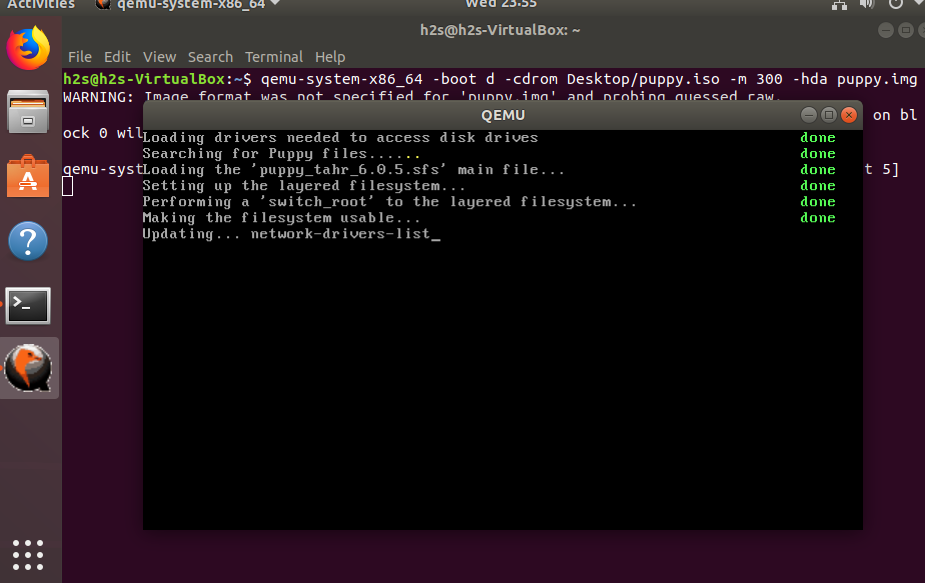




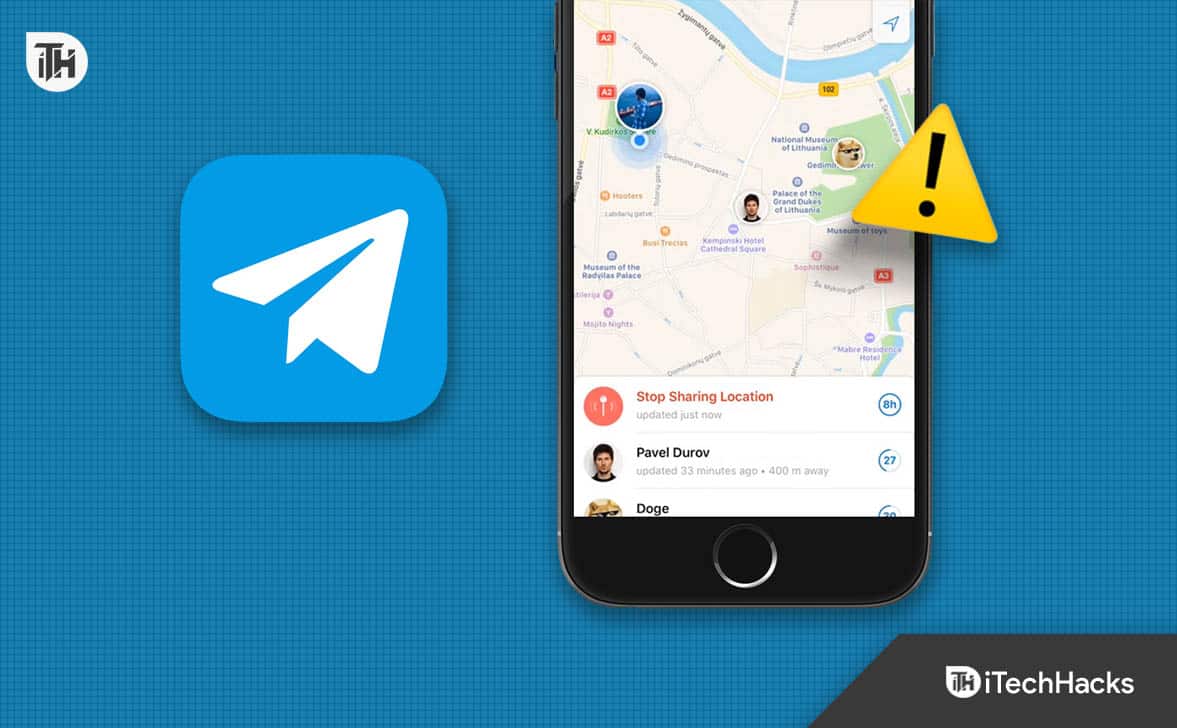

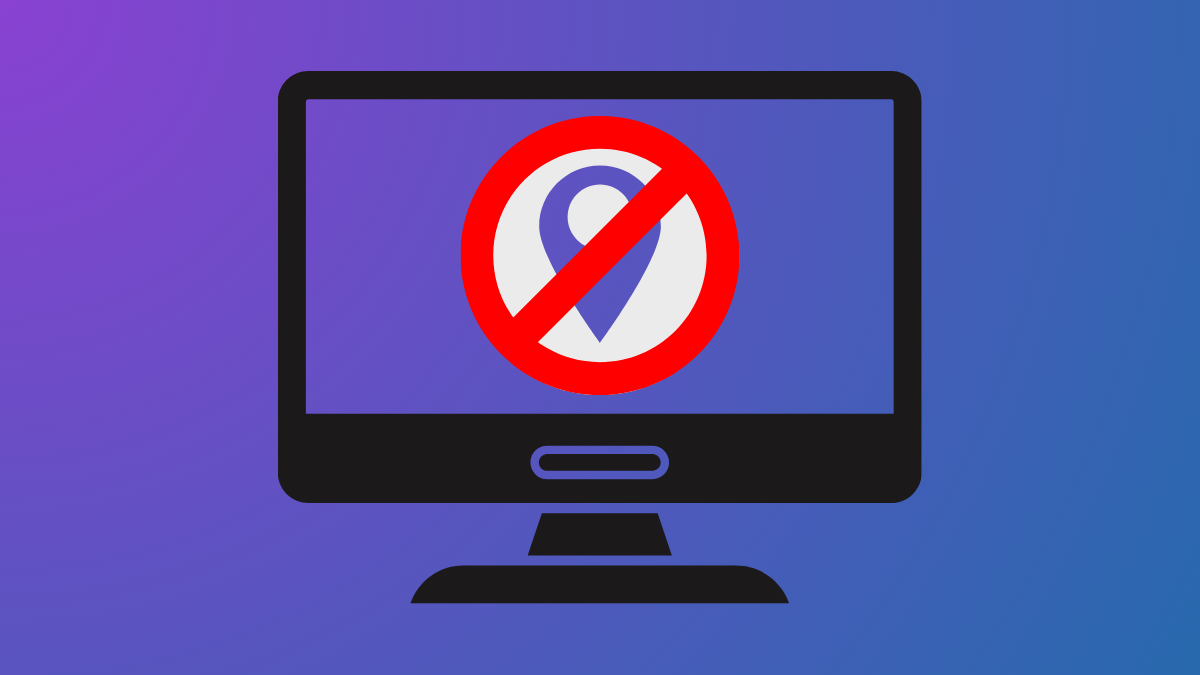
![Comment utiliser WhatsApp sans numéro de téléphone [4 façons]](https://elsefix.com/images/5/2024/10/1728030782_use-whatsapp-without-phone-number.jpg)
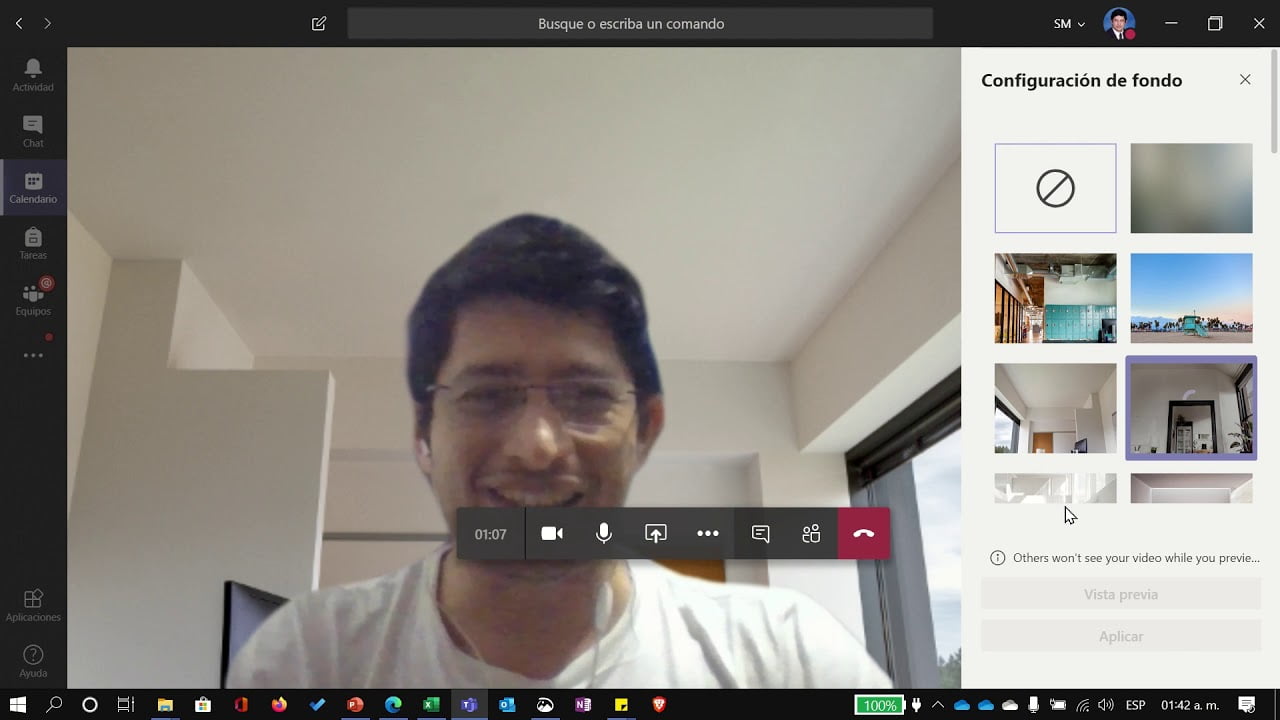

![[Mise à jour logicielle] Mise à jour mineure de Vivaldi 6.8 (2) publiée, voici les nouveautés et les correctifs](https://media.askvg.com/articles/images5/Vivaldi_Web_Browser.png)
